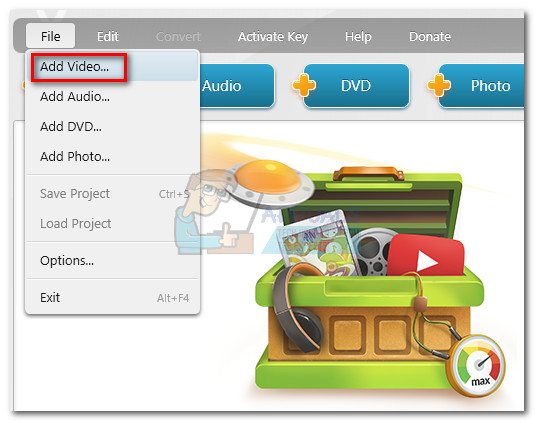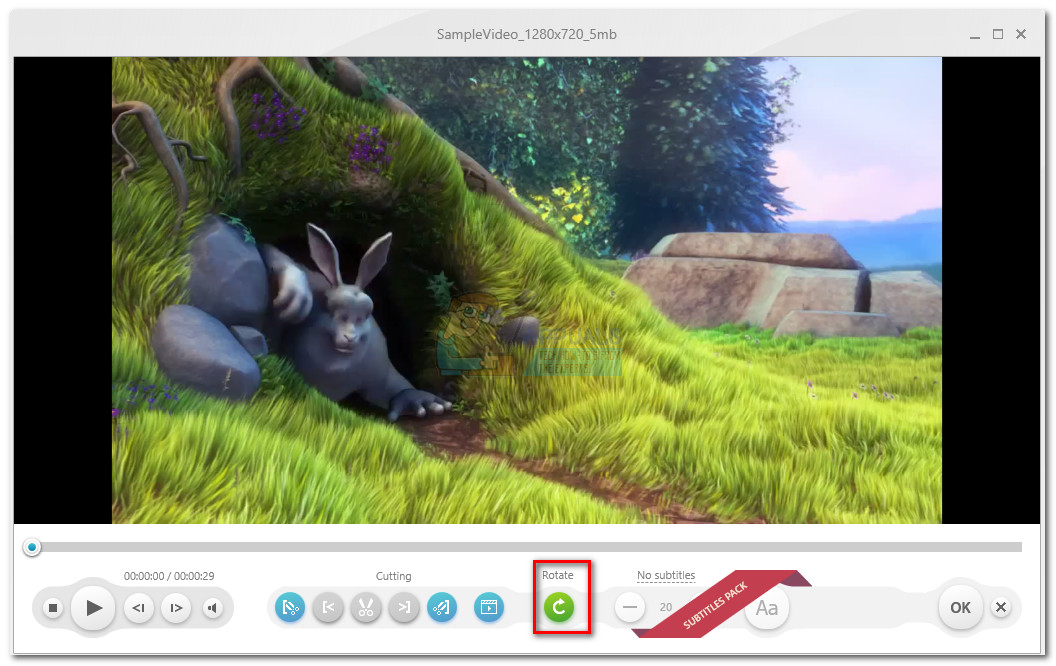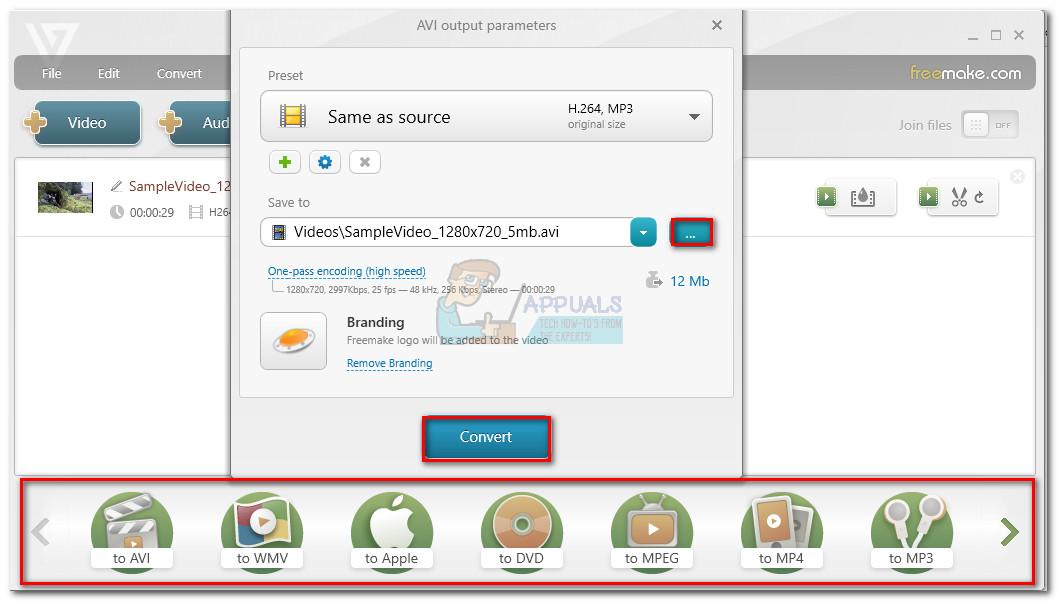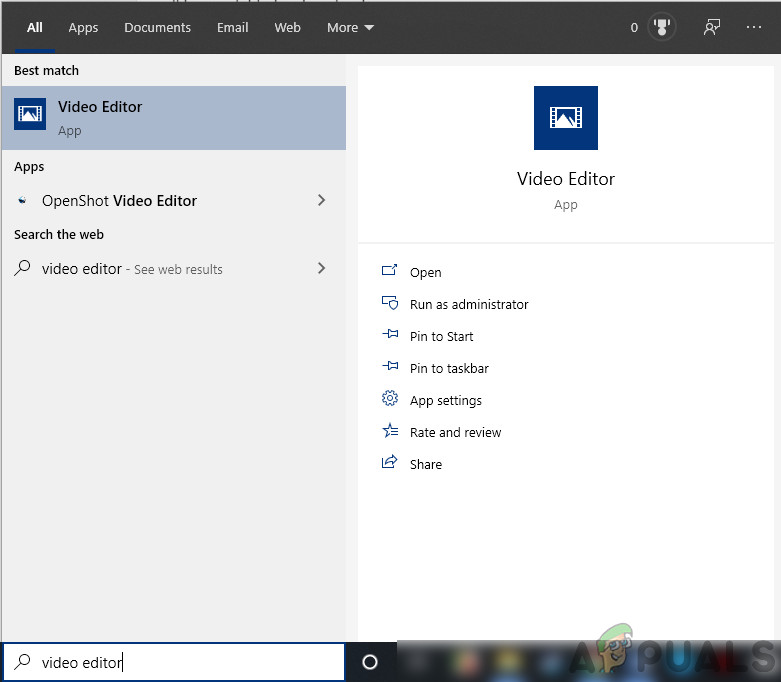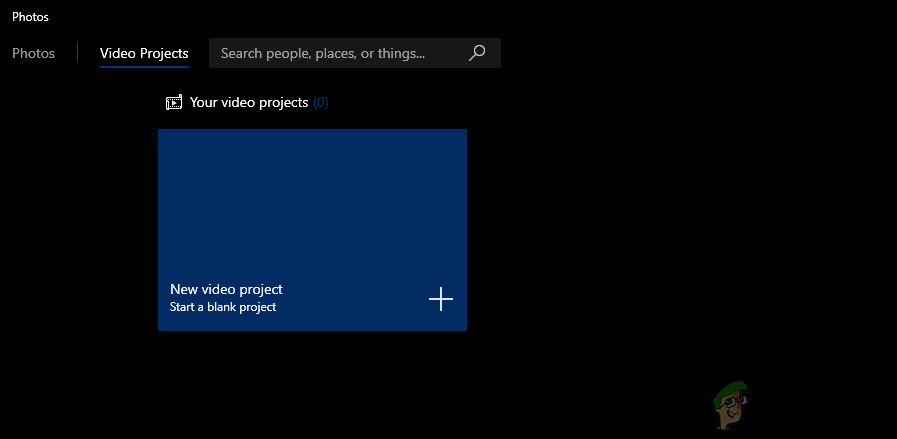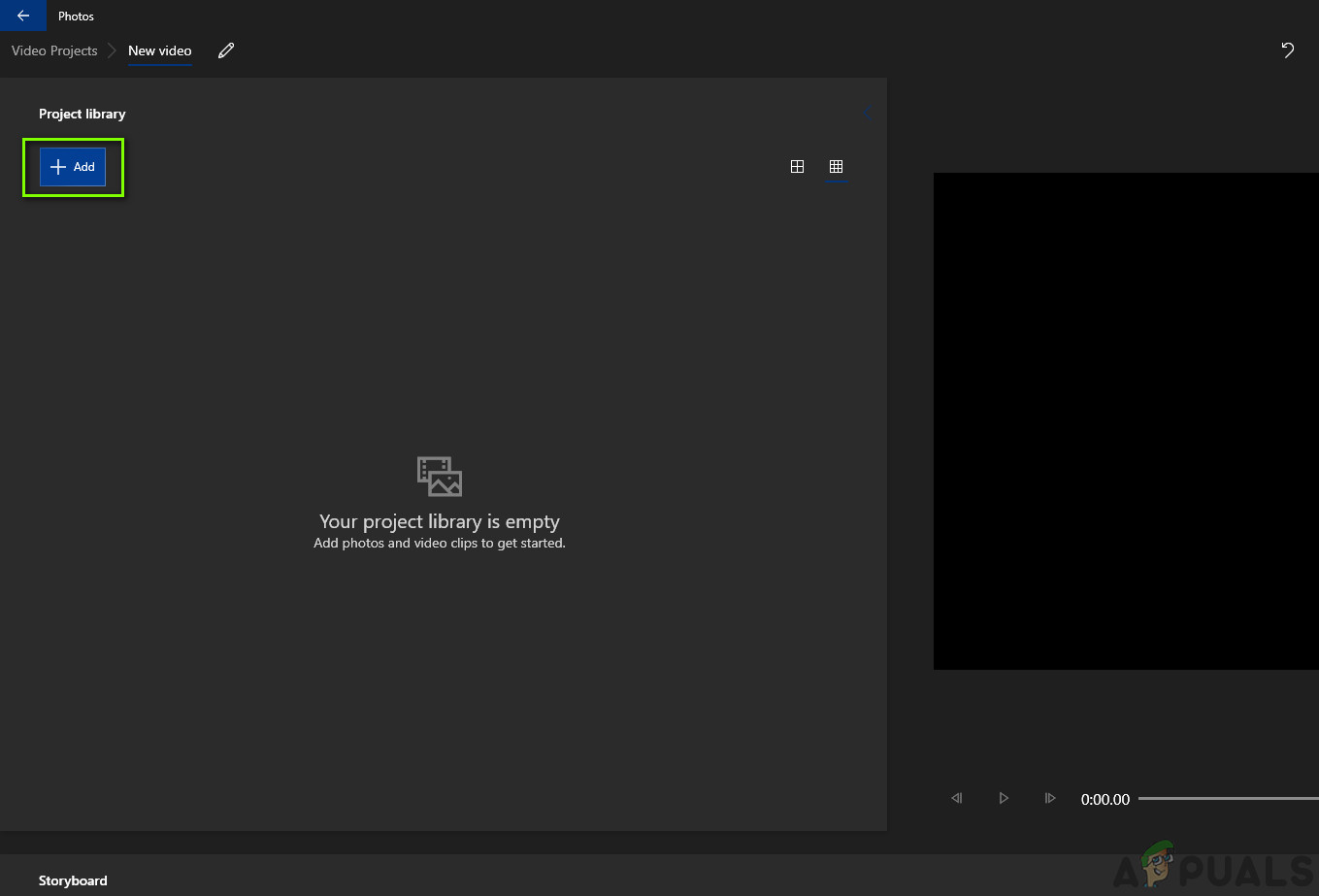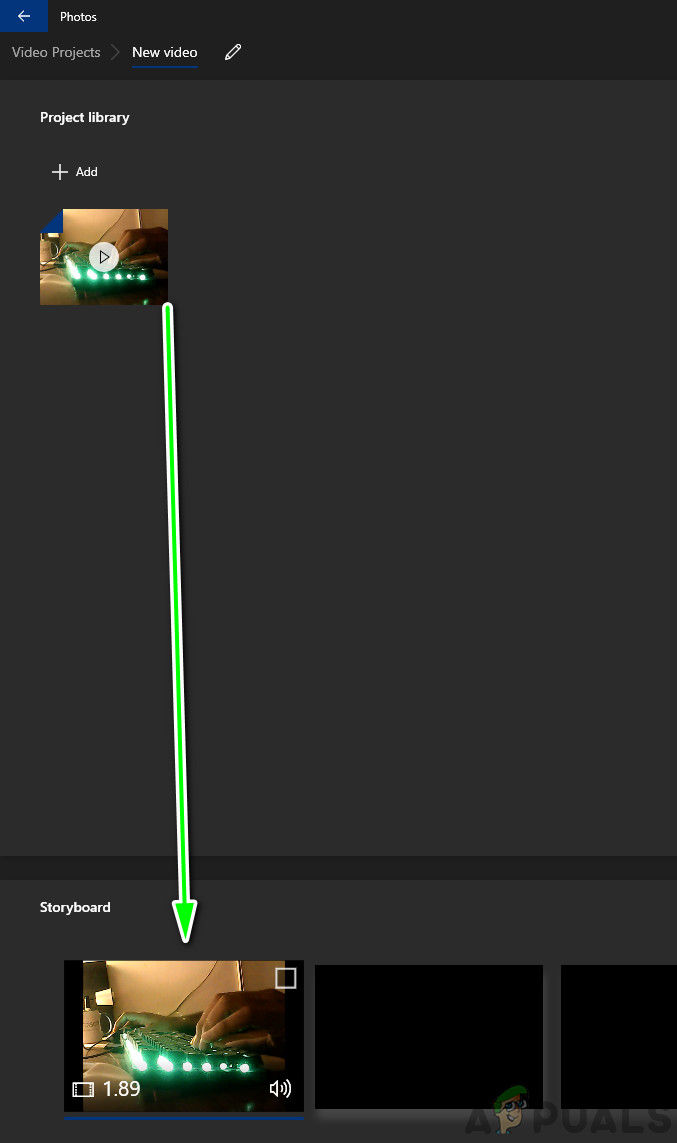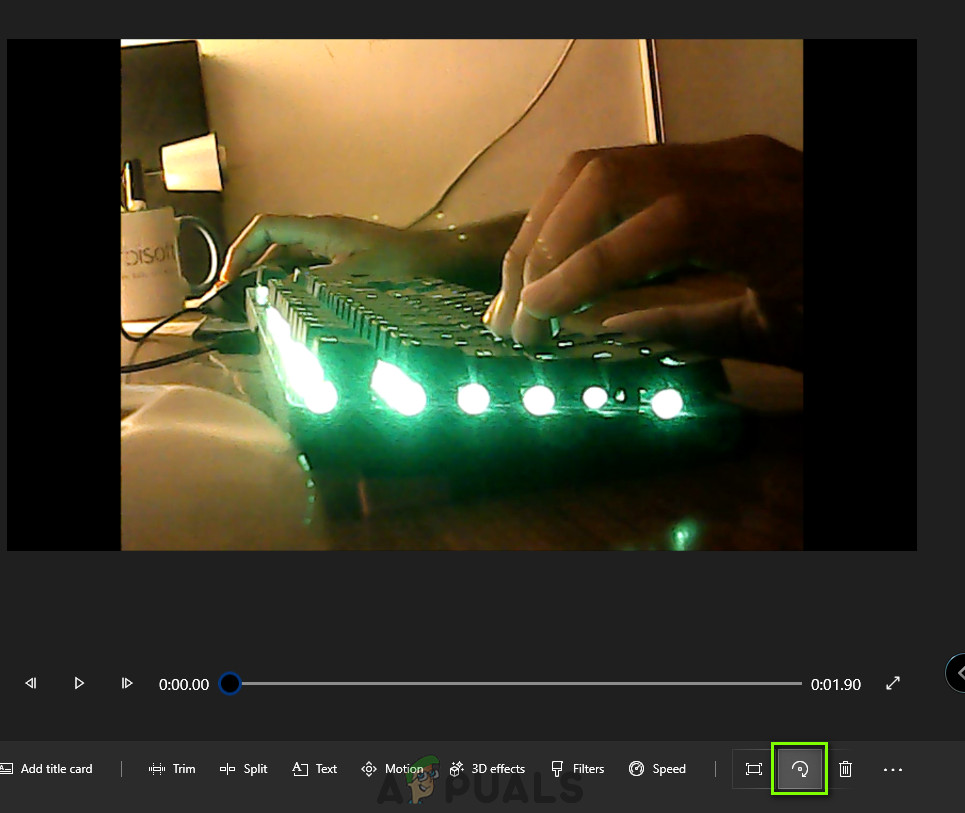เราทุกคนเคยไปที่นั่น - คุณถ่ายวิดีโอที่ยอดเยี่ยมด้วยโทรศัพท์หรือกล้องของคุณและดาวน์โหลดลงในคอมพิวเตอร์ของคุณเพื่อที่จะพบว่าคุณถ่ายทำในแนวที่ไม่ถูกต้อง
มีหลายวิธีในการแก้ไขปัญหานี้ อย่างที่คุณสามารถจินตนาการได้ว่ามีวิธีที่ดีกว่าในการแก้ปัญหานี้มากกว่าการเอียงศีรษะหรือหมุนหน้าจอคอมพิวเตอร์
ขออภัยไม่มีวิธีการหมุนวิดีโอแบบเนทีฟ Windows Media Player . นี่เป็นเรื่องแปลกเล็กน้อยเมื่อพิจารณาว่าปัญหานี้เกิดขึ้นมาหลายปีแล้วโดยมีผู้ใช้จำนวนนับไม่ถ้วนบ่นเกี่ยวกับเซิร์ฟเวอร์ของ Microsoft อย่างไรก็ตามเรื่องนี้ Microsoft ยังไม่ได้ใช้วิธีการหมุนวิดีโอใน Windows Media Player
ด้วยเหตุนี้วิธีเดียวที่จะแก้ไขวิดีโอที่ถ่ายทำด้านข้าง Windows คือการใช้โซลูชันของบุคคลที่สาม โชคดีที่มีวิธีแก้ปัญหาที่เป็นไปได้มากมายดังนั้นเราจึงใช้เสรีภาพในการรวบรวมคำแนะนำพร้อมวิธีการดูแลจัดการที่จะทำงานได้โดยไม่มีปัญหา โปรดทำตามวิธีใดก็ตามที่ดูเหมือนว่าคุณสามารถเข้าถึงได้มากกว่า
วิธีที่ 1: การใช้ Windows Movie Maker
วิธีนี้เคยเป็นวิธีที่ผิดปกติในการหมุนวิดีโอสำหรับ Windows Media Player มันเกี่ยวข้องกับการใช้ Windows Movie Maker (เป็นส่วนหนึ่งของชุด Windows Essentials 2012)
น่าเสียดายที่ Microsoft ยุติการสนับสนุนทั้งชุดในวันที่ 10 มกราคม 2010 และส่งผลให้ลิงก์ดาวน์โหลดอย่างเป็นทางการทั้งหมดออก โชคดีที่ผู้ที่ชื่นชอบ Movie Maker ยังคงสามารถใช้ซอฟต์แวร์นี้ได้หากดาวน์โหลดไว้ในระบบแล้วหรือหากพวกเขาหาตัวติดตั้งแบบออฟไลน์ได้ วิธีนี้อาจเป็นตัวเลือกที่ง่ายที่สุด แต่จะใช้เวลาสักครู่ในการตั้งค่า Windows Movie Maker หากคุณยังไม่ได้ติดตั้ง
หากคุณต้องการแก้ไขการหมุนวิดีโอของคุณโดยใช้ Windows Movie Maker หรือคุณกำลังมองหาวิธีรับซอฟต์แวร์คืนให้ทำตามขั้นตอนด้านล่าง แต่โปรดทราบว่ากระบวนการทั้งหมดจะใช้เวลาพอสมควร คำแนะนำต่อไปนี้จะใช้ได้กับ Windows ทุกรุ่น สิ่งที่คุณต้องทำมีดังนี้
บันทึก: หากคุณติดตั้ง Windows Movie Maker ไว้แล้วโปรดข้ามสองขั้นตอนแรก
- เนื่องจากไม่มีลิงก์ดาวน์โหลดอย่างเป็นทางการสำหรับชุดโปรแกรมอีกต่อไปเราจึงจำเป็นต้องดาวน์โหลดจากแหล่งภายนอก เพื่อช่วยคุณไม่ให้จับมัลแวร์หรือสปายแวร์ที่ไม่ต้องการเราได้ดึงสำเนาเว็บที่เก็บถาวรของลิงก์ดาวน์โหลดที่ Microsoft ให้ไว้ก่อนหน้านี้ ดาวน์โหลดไฟล์ Windows Essentials 2012 ชุดจากลิงค์นี้ ( ที่นี่ ).
- เมื่อการดาวน์โหลดเสร็จสิ้นให้เปิดโปรแกรมติดตั้งและคลิกที่ เลือกโปรแกรมที่คุณต้องการติดตั้ง . ในหน้าจอถัดไปให้เลือกช่องถัดจาก แกลเลอรี่ภาพ และ Movie Maker และไม่ต้องทำเครื่องหมายในช่องอื่น ๆ ตี ติดตั้ง และรอให้กระบวนการเสร็จสมบูรณ์

- เมื่อติดตั้ง Movie Maker เรียบร้อยแล้วให้เริ่มต้นใช้งาน ก่อนอื่นให้ลากวิดีโอที่ต้องการหมุนในไฟล์ หน้าต่าง Movie Maker เพื่อนำเข้า
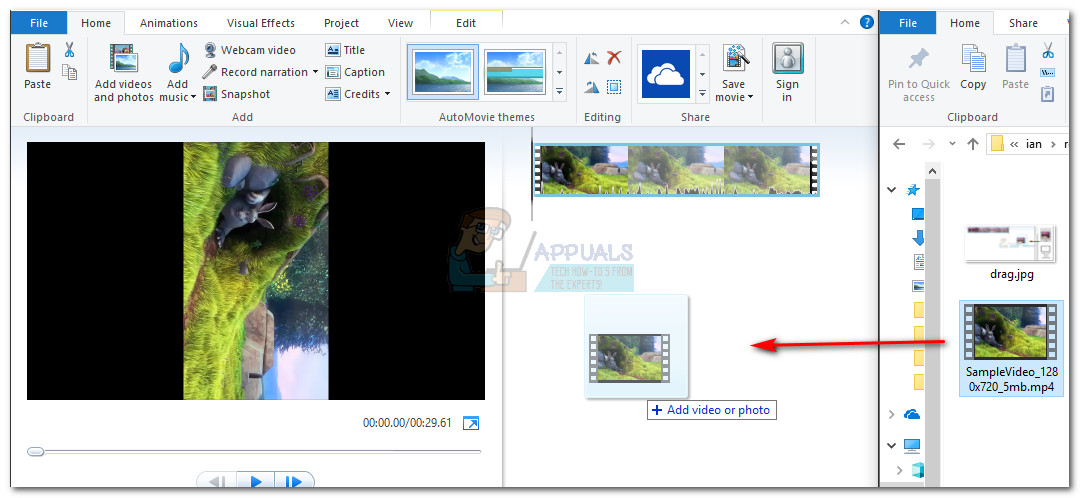
- จากนั้นเล่นวิดีโอสองสามวินาทีเพื่อดูว่าจะหมุนไปทางไหน เมื่อคุณมีแผนแล้วให้ไปที่ไฟล์ บ้าน ติดริบบิ้นและเดินไปที่ไฟล์ การแก้ไข มาตรา. คุณจะสังเกตเห็นปุ่มสองปุ่ม - 'หมุนซ้าย' และ “ หมุนขวา” . การกดปุ่มแต่ละครั้งจะหมุนวิดีโอ 90 องศาตามทิศทางที่โฆษณา ใช้เพื่อตั้งค่าวิดีโอในแนวที่ถูกต้อง
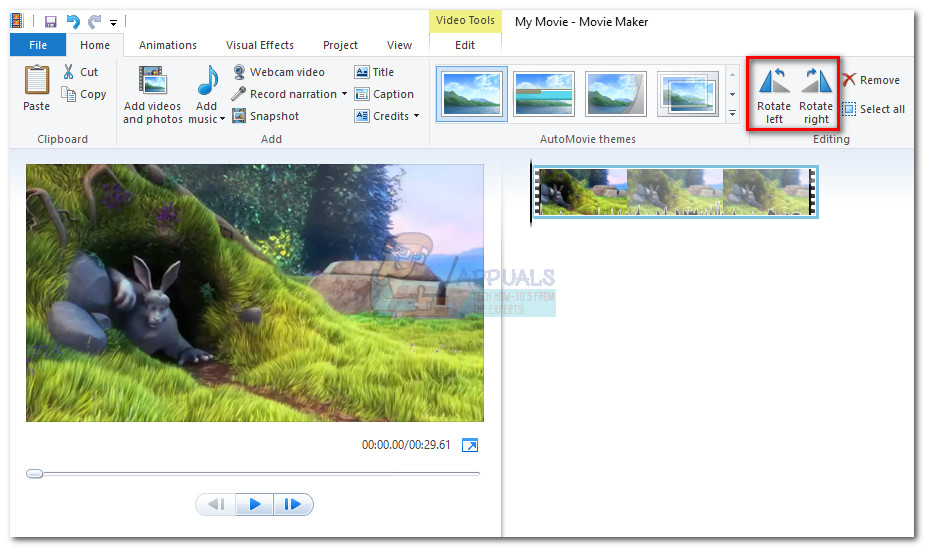
- เมื่อปรับทิศทางวิดีโอได้ถูกต้องแล้วเราจำเป็นต้องบันทึกวิดีโอ ทำได้โดยไปที่ ไฟล์> บันทึกภาพยนตร์ แล้วเลือกจากรูปแบบมากมายเหลือเฟือ หากคุณไม่แน่ใจว่าจะเลือกตัวเลือกใดให้คลิกที่ แนะนำสำหรับโครงการนี้
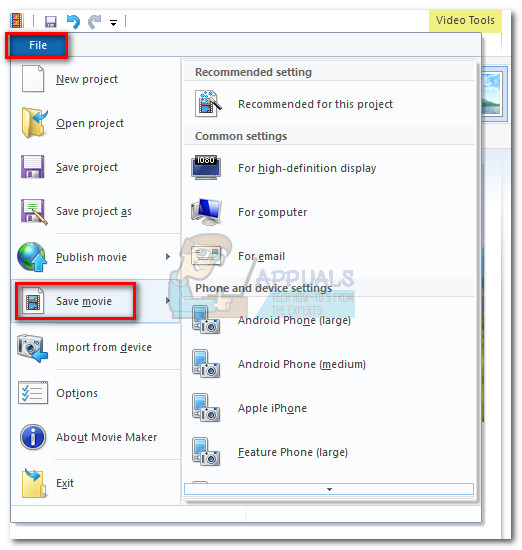
- สุดท้ายเปิดวิดีโอด้วย Windows Media Player จะเปิดขึ้นพร้อมกับการวางแนวที่ถูกต้อง
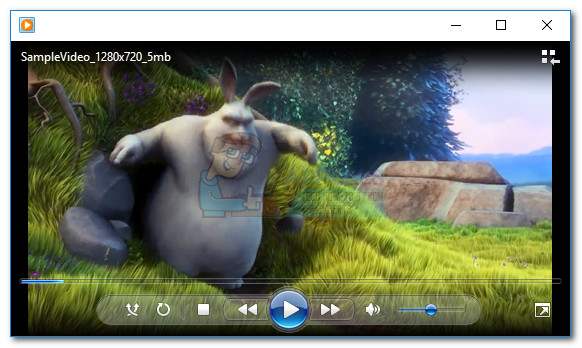
วิธีที่ 2: การใช้ VLC Media Player
หากคุณต้องการหลีกเลี่ยงความยุ่งยากในการติดตั้งซอฟต์แวร์ที่ไม่ได้รับการสนับสนุนอีกต่อไปคุณสามารถลองใช้โซลูชันที่พัฒนาขึ้นนอกระบบนิเวศของ Microsoft VLC เป็นโปรแกรมเล่นสื่อโอเพ่นซอร์สฟรีที่รองรับตัวแปลงสัญญาณในตัวสำหรับทุกรูปแบบวิดีโอที่คุณสามารถหาได้
แต่ถ้าคุณดูภาพยนตร์บนพีซีของคุณมีโอกาสที่คุณจะติดตั้งแล้ว การหมุนวิดีโอใน VLC ไม่ใช่เรื่องง่ายเหมือนใน Movie Maker แต่อย่าปิดการใช้งานเพราะคุณจะต้องทำขั้นตอนเพิ่มเติมเพียงไม่กี่ขั้นตอนเท่านั้น ทำตามขั้นตอนด้านล่างเพื่อหมุนวิดีโอใน VLC และเตรียมสำหรับ Windows Media Player:
บันทึก: โปรดทราบว่าคุณอาจต้องอัปเดตเวอร์ชัน VLC ของคุณเพื่อเข้าถึงคุณสมบัติการหมุน
- ดาวน์โหลดและติดตั้ง VLC Media Player จากเว็บไซต์ทางการ ( ที่นี่ ).
- คลิกขวาที่วิดีโอที่เป็นปัญหาแล้วเลือก เปิดด้วย> VLC Media Player .

- เมื่อคุณเปิดวิดีโอใน VLC แล้วให้เข้าถึง เครื่องมือ จากแถบริบบิ้นและคลิกที่ เอฟเฟกต์และฟิลเตอร์
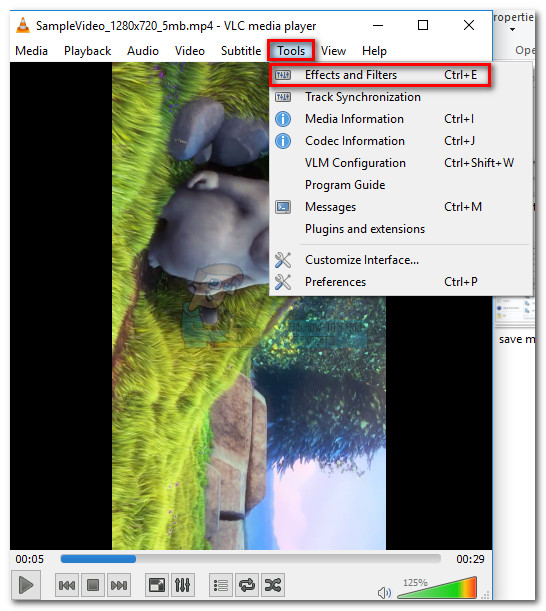
- ใน การปรับและผลกระทบ หน้าต่างเลือก เอฟเฟกต์วิดีโอ จากนั้นเลือก เรขาคณิต . จากนั้นทำเครื่องหมายในช่องถัดจาก แปลง และใช้เมนูแบบเลื่อนลงด้านล่างเพื่อเลือกค่าที่ตั้งไว้ล่วงหน้าที่จะแก้ไขภาพ ตี ปิด เพื่อบันทึกการเลือกของคุณ
 บันทึก: คุณสามารถทำได้ด้วยตนเองโดยทำเครื่องหมายที่ไฟล์ หมุน และใช้แถบเลื่อนเพื่อหมุนวิดีโอ
บันทึก: คุณสามารถทำได้ด้วยตนเองโดยทำเครื่องหมายที่ไฟล์ หมุน และใช้แถบเลื่อนเพื่อหมุนวิดีโอ - ตอนนี้วิดีโอได้รับการปรับทิศทางอย่างถูกต้องแล้ว แต่การเปลี่ยนแปลงจะไม่ถาวรและเราจำเป็นต้องทำการเปลี่ยนแปลงให้มองเห็นได้ใน Windows Media Player โดยไปที่ เครื่องมือ> การตั้งค่า และเปิดใช้งานไฟล์ ทั้งหมด สลับด้านล่าง แสดงการตั้งค่า .
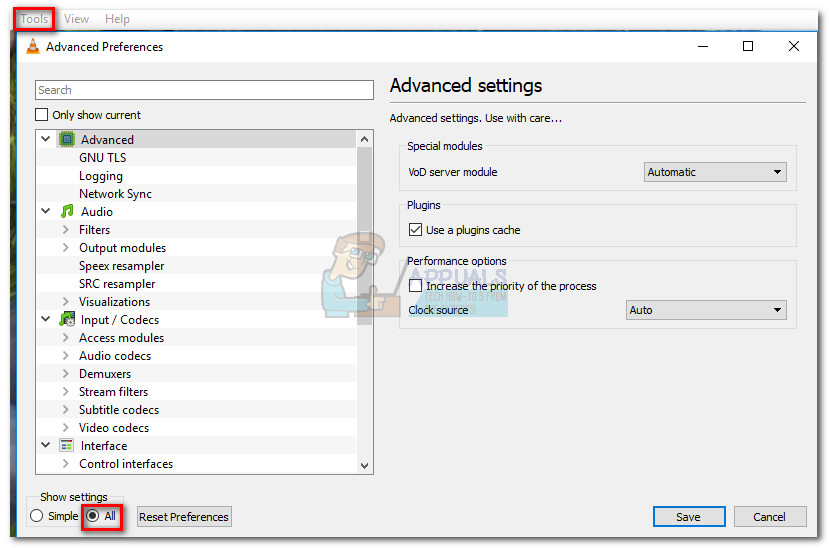
- เมื่อการตั้งค่าทั้งหมดปรากฏขึ้นให้เลื่อนลงไปที่ไฟล์ เซาท์สตรีม หัวเรื่อง (ภายใต้ เอาต์พุตสตรีม ) และคลิกที่ การแปลงรหัส . จากนั้นใช้เมนูทางด้านขวาเพื่อทำเครื่องหมายในช่องถัดไป หมุนตัวกรองวิดีโอ ตี บันทึก เพื่อยืนยันการแก้ไขของคุณ
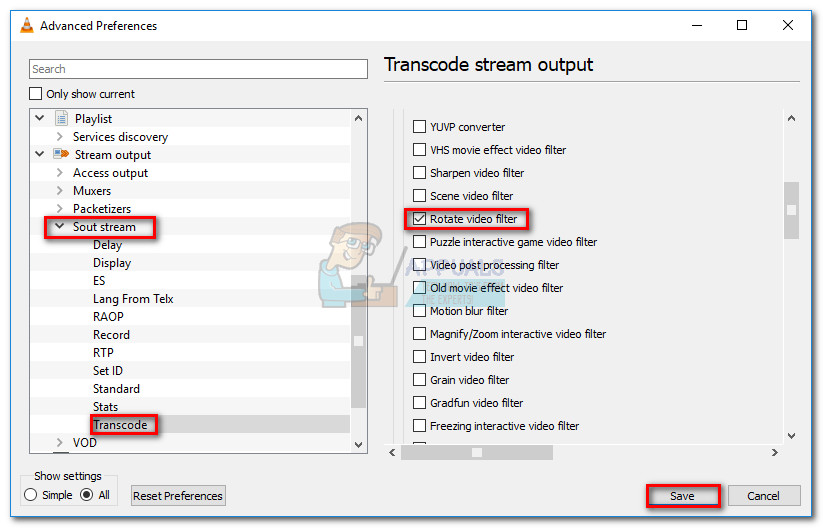
- จากนั้นเปิดไฟล์ ครึ่ง จากแถบริบบิ้นแล้วคลิกที่ แปลง / บันทึก .
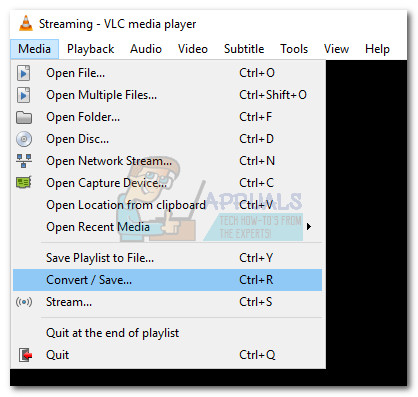
- เมื่อคุณมาถึงใน Open ครึ่ง คลิกหน้าต่าง เพิ่ม และเลือกวิดีโอที่คุณเพิ่งแก้ไข จากนั้นใช้เมนูแบบเลื่อนลงที่ส่วนล่างขวาของหน้าจอและตั้งค่าเป็น แปลง .
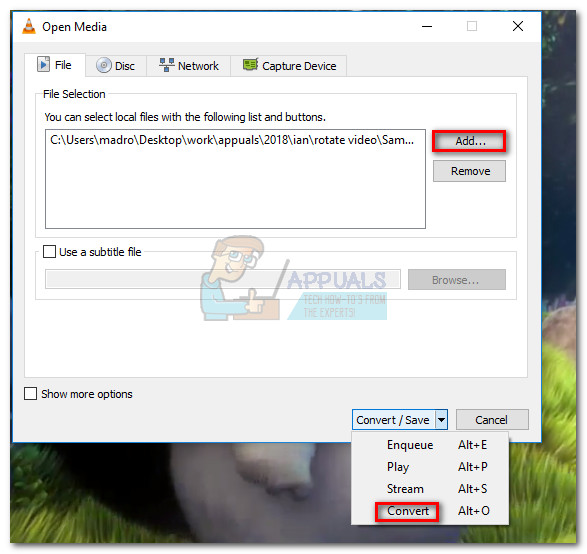
- ใน แปลง หน้าต่างปล่อยให้ทุกอย่างเหมือนเดิม โปรไฟล์การแปลงเริ่มต้นควรทำเคล็ดลับสำหรับงานในมือ ใช้ เรียกดู เพื่อตั้งค่าเส้นทางปลายทางจากนั้นกด เริ่ม เพื่อเริ่มการแปลง
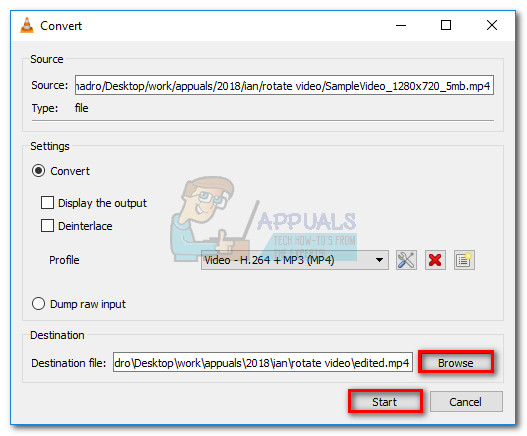 ในที่สุดวิดีโอก็พร้อมแล้ว คุณสามารถเปิดไฟล์ภาพยนตร์ที่สร้างขึ้นใหม่ในแอปพลิเคชันใดก็ได้รวมทั้ง Windows Media player และควรมีการวางแนวที่ถูกต้อง
ในที่สุดวิดีโอก็พร้อมแล้ว คุณสามารถเปิดไฟล์ภาพยนตร์ที่สร้างขึ้นใหม่ในแอปพลิเคชันใดก็ได้รวมทั้ง Windows Media player และควรมีการวางแนวที่ถูกต้อง
วิธีที่ 3: ใช้ตัวแปลงวิดีโอ
หากคุณไม่นึกถึงสองวิธีแรกคุณสามารถใช้ประโยชน์จากโซลูชันที่เน้นมากขึ้นได้ ซอฟต์แวร์แปลงวิดีโอเกือบทุกตัวในตลาดปัจจุบันสามารถเปลี่ยนทิศทางของวิดีโอที่บันทึกไม่ดีได้
คุณไม่ต้องเสียเงินใด ๆ เลยเนื่องจากตัวแปลงวิดีโอส่วนใหญ่จะมีคุณสมบัติการเปลี่ยนทิศทางในเวอร์ชันฟรี เราใช้โซลูชันฟรียอดนิยมที่เรียกว่า Freemake Video Converter แต่คุณสามารถไปเส้นทางอื่นและใช้ตัวเลือกอื่นได้
ด้านล่างนี้คุณมีคำแนะนำทีละขั้นตอนในการหมุนวิดีโอสำหรับ Windows Media Player โดยใช้ Freemake Video Converter . วิธีการมีดังนี้
- ดาวน์โหลดและติดตั้งเวอร์ชันล่าสุดของ Freemake Video Converter จากเว็บไซต์อย่างเป็นทางการ ( ที่นี่ ). ใส่ใจและเลือก ติดตั้งเอง เพื่อป้องกันไม่ให้ส่วนเสริมส่งเสริมการขายติดตั้งในระบบของคุณ
- ใน Freemake Video Converter ไปที่ ไฟล์ และเลือก เพิ่มวิดีโอ จากนั้นเพิ่มวิดีโอที่ต้องการเปลี่ยนการวางแนว
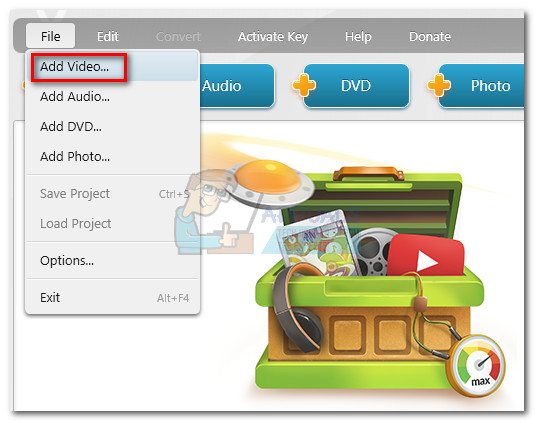
- เมื่อซอฟต์แวร์โหลดวิดีโอแล้วให้คลิกไอคอนแก้ไขทางด้านขวามือ

- ในเมนูถัดไปกด หมุน จนกว่าคุณจะบรรลุแนวที่ต้องการ กดปุ่ม ตกลง ปุ่มเพื่อยืนยันการแก้ไขของคุณ
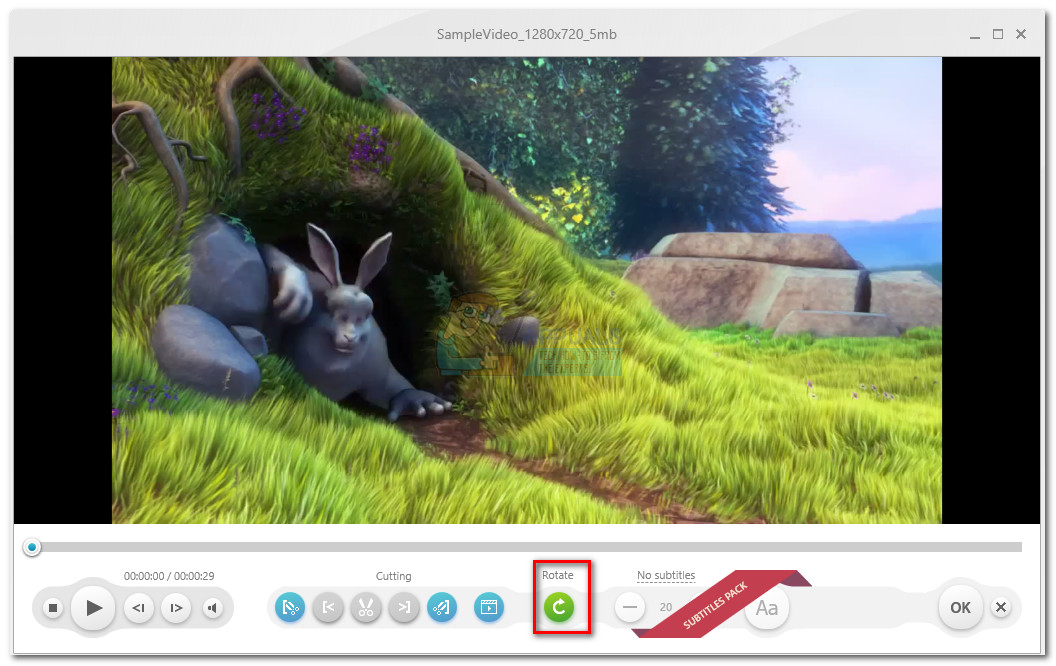
- สุดท้ายเลือกประเภทการแปลงจากเมนูที่ด้านล่างของหน้าจอ คุณจะได้รับแจ้งพร้อมป๊อปอัปใหม่ซึ่งคุณจะต้องกำหนดเส้นทางสำหรับการแปลง เมื่อตั้งค่ารายละเอียดทั้งหมดแล้วให้กดปุ่ม แปลง และรอให้กระบวนการเสร็จสมบูรณ์
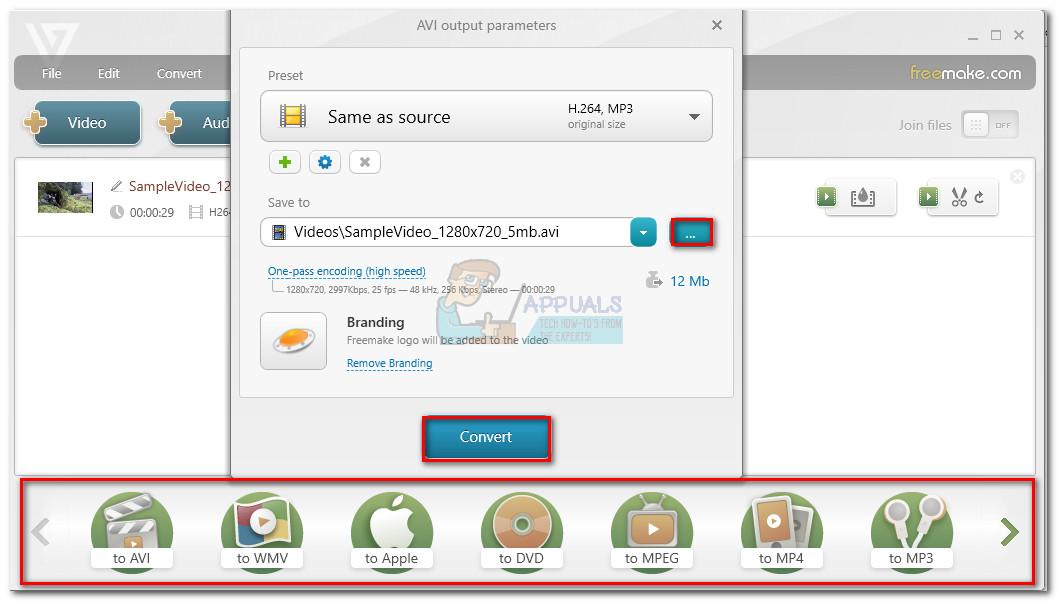
- เปิดวิดีโอที่สร้างขึ้นใหม่ด้วย Windows Media Player มันจะมีแนวที่ถูกต้อง
วิธีที่ 4: การใช้ Online Rotator
หากคุณต้องการหมุนวิดีโอหนึ่งครั้งเป็นระยะ ๆ การดาวน์โหลดแอปพลิเคชันทั้งหมดอาจดูยุ่งยาก แต่คุณสามารถใช้หนึ่งในโรเตเตอร์ออนไลน์จำนวนมากซึ่งสามารถหมุนวิดีโอได้ทันทีหลังจากที่คุณอัปโหลดไปยังเว็บไซต์ของพวกเขา นี่คือตัวแปลงออนไลน์บางส่วน:
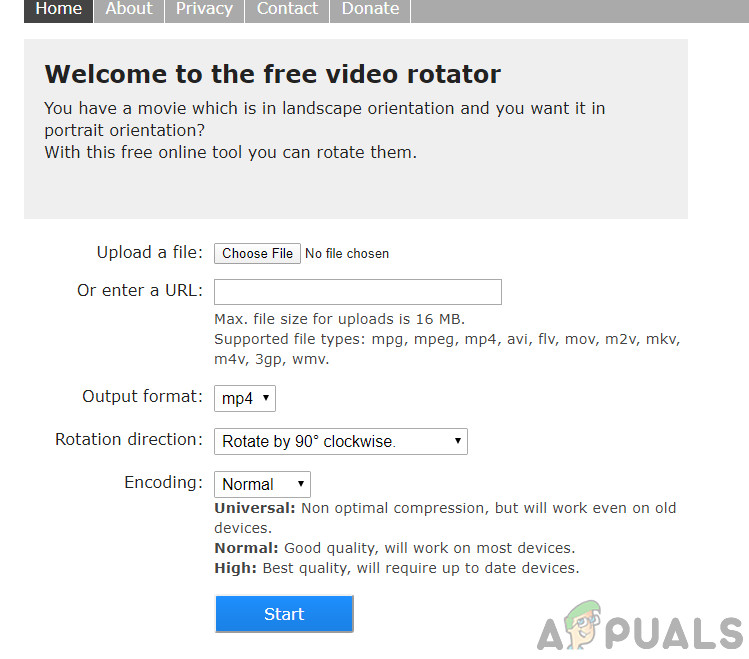
แปลงวิดีโอออนไลน์
แปลงออนไลน์
หมุนวิดีโอ
หมุนวิดีโอ
เพียงอัปโหลดไฟล์ของคุณในเว็บไซต์และเลือกตัวเลือกของ หมุน. หลังจากการประมวลผลบางส่วนวิดีโอที่แก้ไขแล้วจะสามารถดาวน์โหลดได้
วิธีที่ 5: การใช้แอปพลิเคชันรูปภาพ
Microsoft เปิดตัวซอฟต์แวร์ตัดต่อวิดีโอไม่นานหลังจากเปิดตัวแอปพลิเคชัน Photos ใน Windows 10 แอปพลิเคชั่นตัดต่อวิดีโอนี้สามารถหมุนครอบตัดเพิ่มข้อความและดำเนินการแก้ไขวิดีโอพื้นฐานอื่น ๆ ได้อย่างง่ายดาย อย่างไรก็ตามต้องสังเกตว่าบางครั้งแอปพลิเคชันไม่ยอมรับไฟล์ขนาดใหญ่มาก (วิดีโอที่ยาวกว่า 1 ชั่วโมง) แต่คุณยังสามารถลอง
- กด Windows + S พิมพ์“ แก้ไขวีดีโอ ” ในกล่องโต้ตอบและเปิดแอปพลิเคชันที่เกี่ยวข้อง
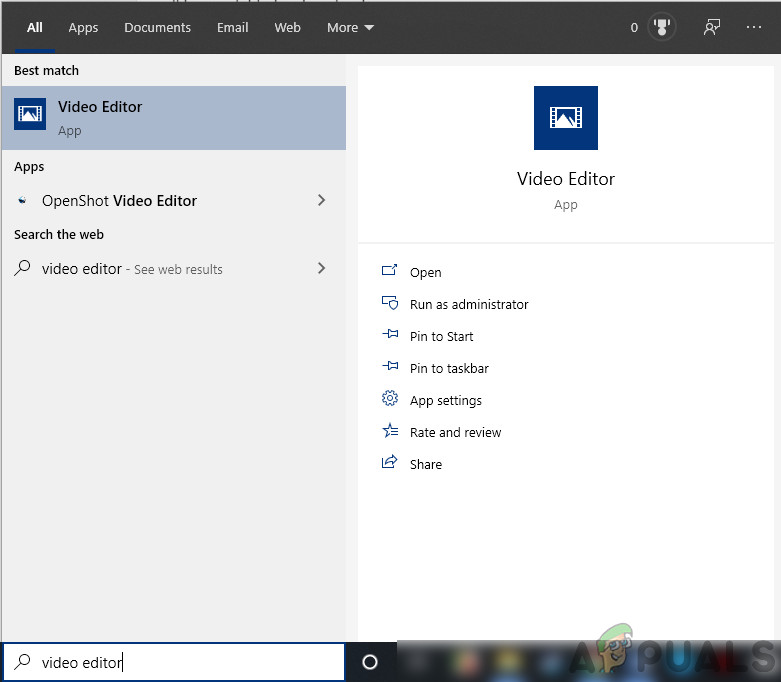
โปรแกรมตัดต่อวิดีโอ - Windows
- เมื่ออยู่ในแอปพลิเคชันให้คลิกที่ โครงการวิดีโอใหม่ .
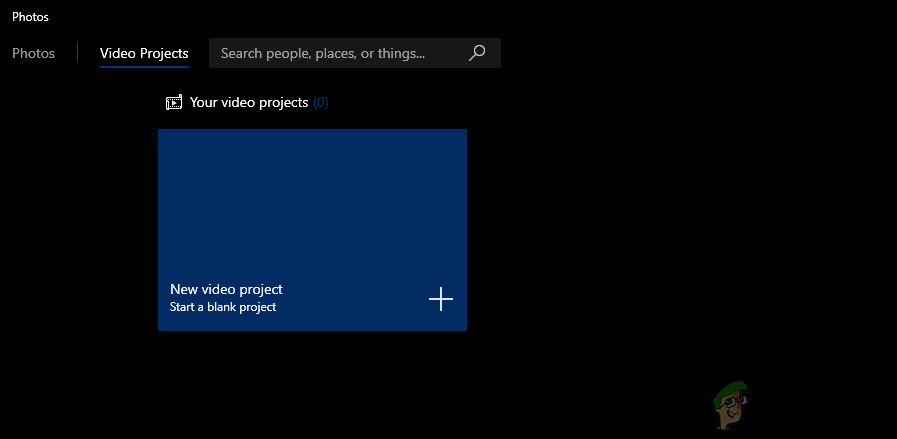
โครงการวิดีโอใหม่ - แอปพลิเคชันรูปภาพ
- ตอนนี้คุณควรเรียกดูไฟล์ วิดีโอ ที่คุณต้องการหมุนโดยใช้ เพิ่ม ปุ่ม.
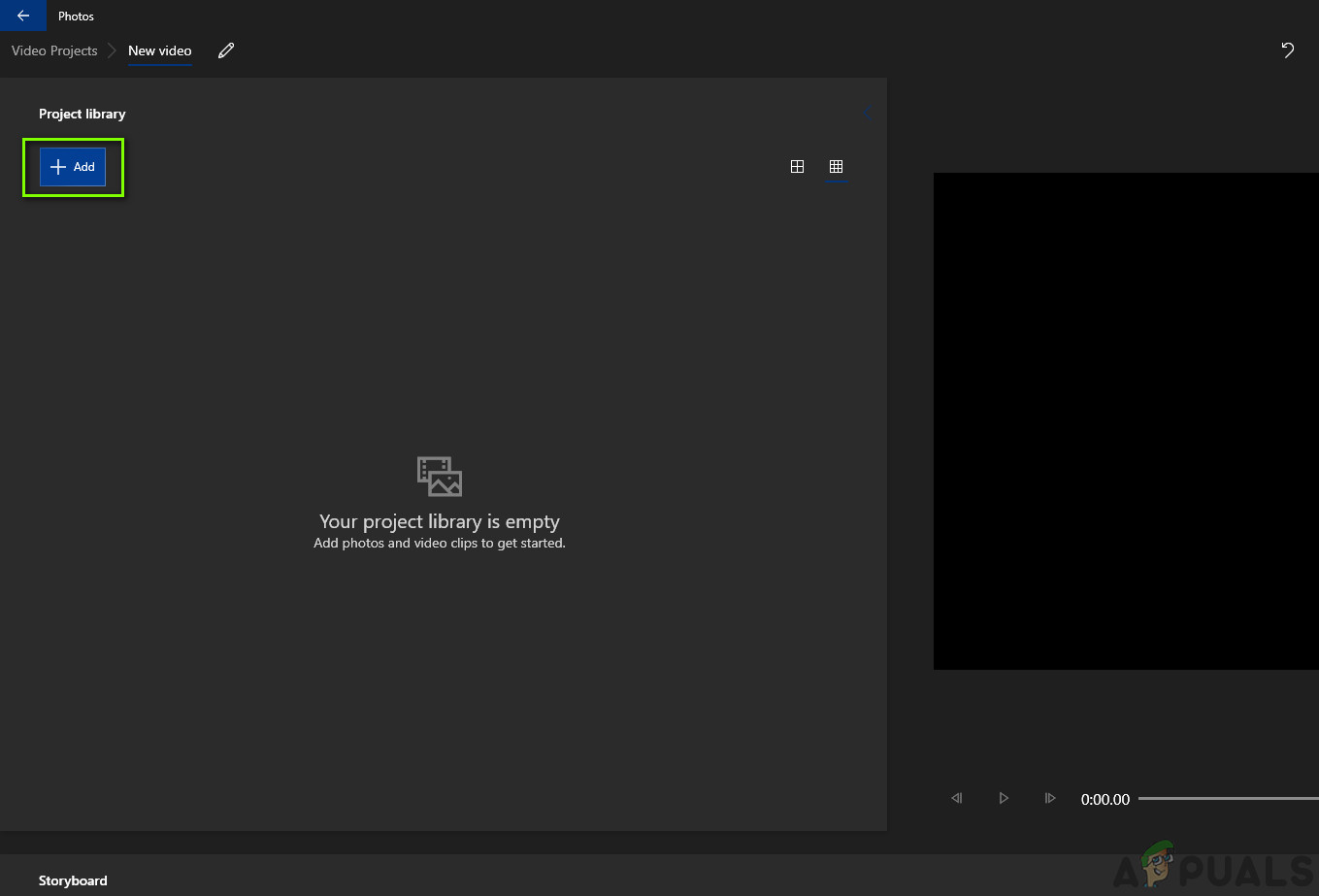
การเพิ่มไฟล์วิดีโอ - โปรแกรมตัดต่อวิดีโอใน Windows
- หลังจากเลือกวิดีโอแล้ว ลากแล้ววาง วิดีโอจากไลบรารีโครงการไปยังไฟล์ สตอรี่บอร์ด .
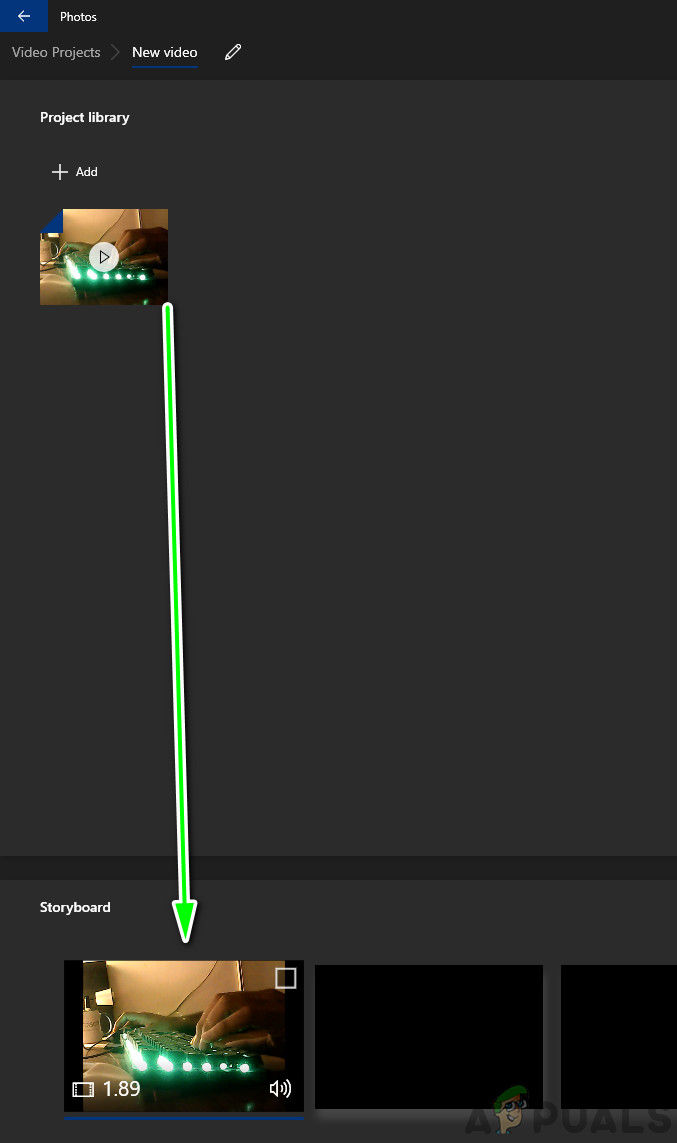
การเพิ่มวิดีโอลงในสตอรีบอร์ด - โปรแกรมตัดต่อวิดีโอ
- หลังจากที่คุณวางวิดีโอในกระดานเรื่องราวแล้วฟังก์ชันที่เป็นสีเทาทั้งหมดจะทำงานได้ มองหาไฟล์ หมุน ไอคอนปรากฏที่ด้านขวาของหน้าจอ คลิกหนึ่งครั้งเพื่อหมุนวิดีโอ 90 องศา
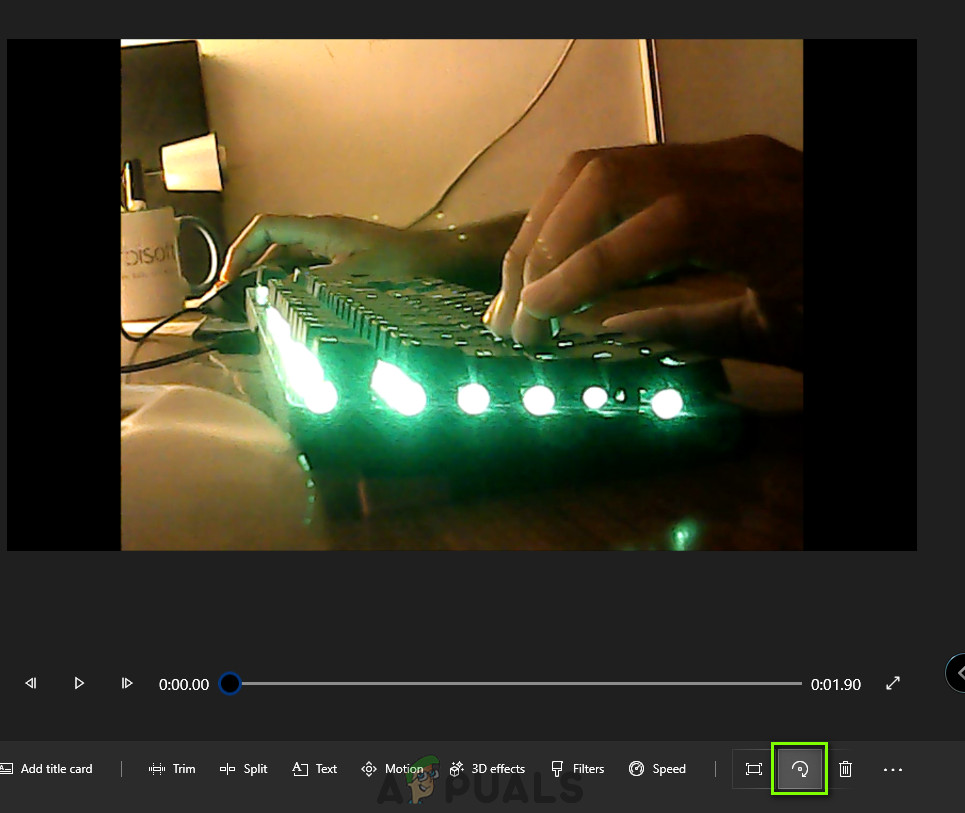
หมุนวิดีโอ - โปรแกรมตัดต่อวิดีโอ
- หลังจากที่คุณทำการเปลี่ยนแปลงวิดีโอแล้วให้บันทึกลงในตำแหน่งที่สามารถเข้าถึงได้

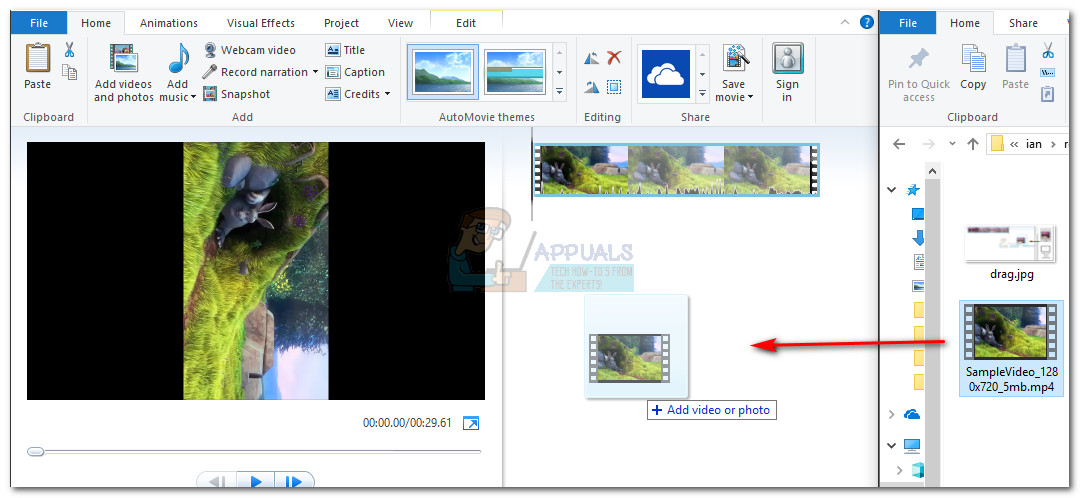
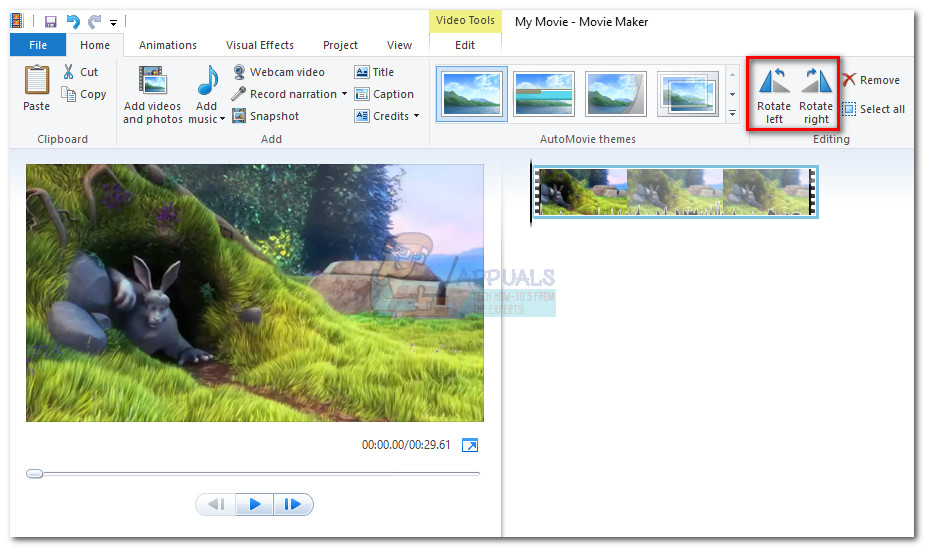
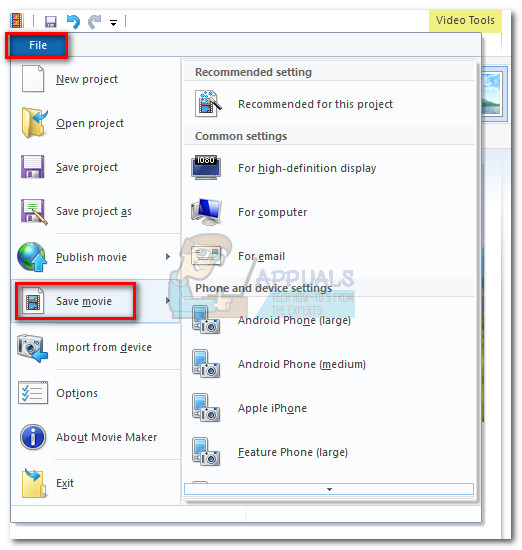
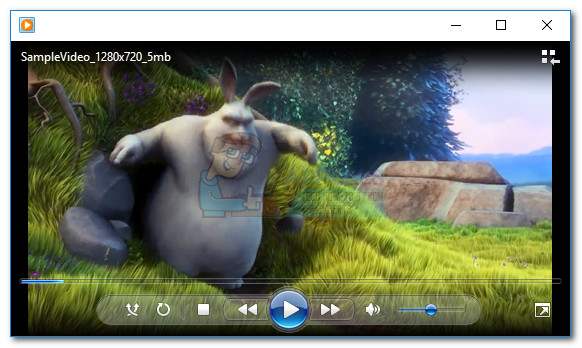

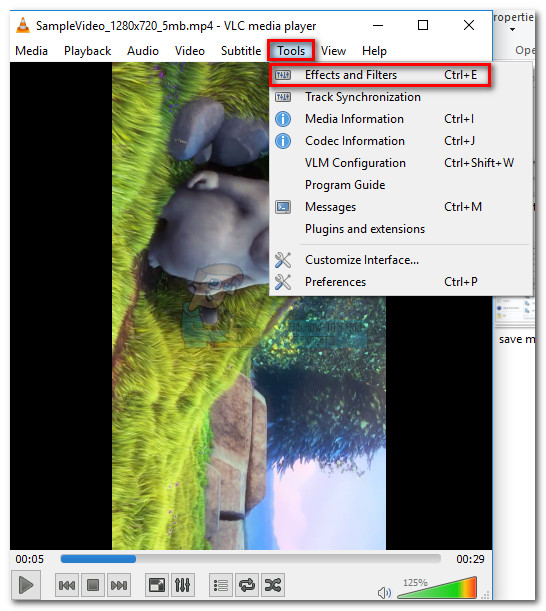
 บันทึก: คุณสามารถทำได้ด้วยตนเองโดยทำเครื่องหมายที่ไฟล์ หมุน และใช้แถบเลื่อนเพื่อหมุนวิดีโอ
บันทึก: คุณสามารถทำได้ด้วยตนเองโดยทำเครื่องหมายที่ไฟล์ หมุน และใช้แถบเลื่อนเพื่อหมุนวิดีโอ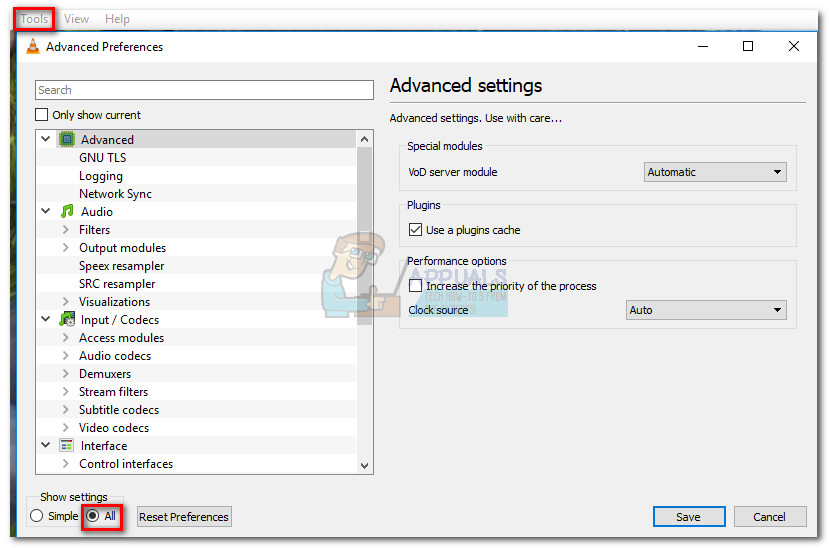
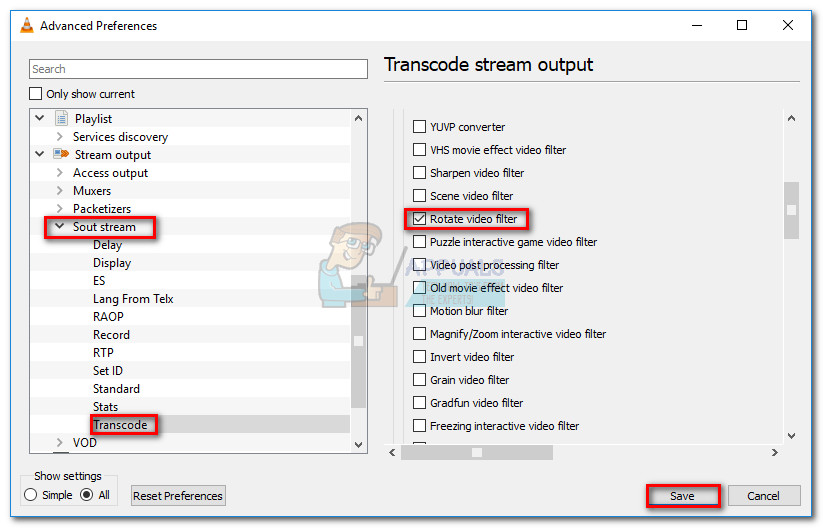
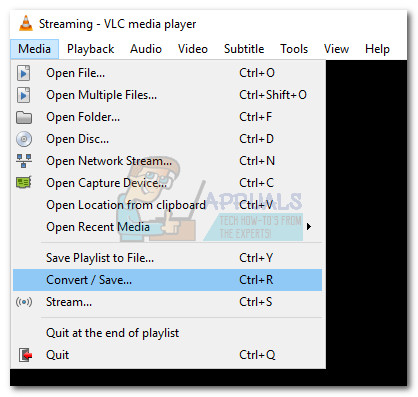
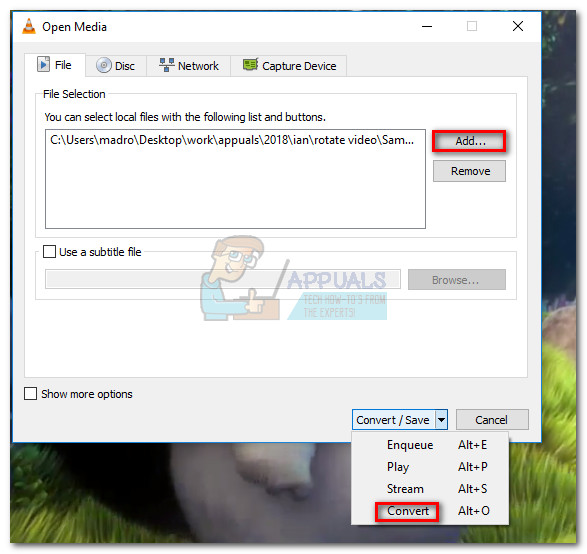
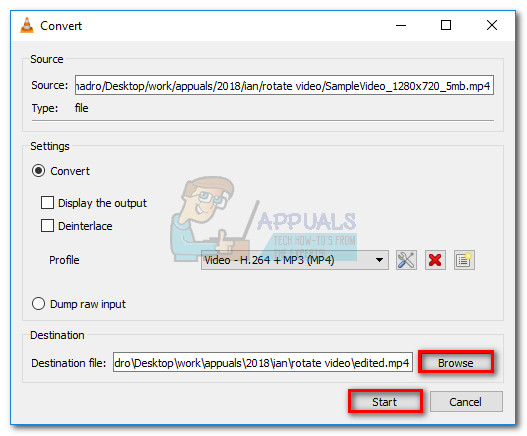 ในที่สุดวิดีโอก็พร้อมแล้ว คุณสามารถเปิดไฟล์ภาพยนตร์ที่สร้างขึ้นใหม่ในแอปพลิเคชันใดก็ได้รวมทั้ง Windows Media player และควรมีการวางแนวที่ถูกต้อง
ในที่สุดวิดีโอก็พร้อมแล้ว คุณสามารถเปิดไฟล์ภาพยนตร์ที่สร้างขึ้นใหม่ในแอปพลิเคชันใดก็ได้รวมทั้ง Windows Media player และควรมีการวางแนวที่ถูกต้อง